
Практическое занятие №13.
ТЕМА: «Выполнение вычислительных расчетов с помощью мастера функций и построение диаграмм для данных таблиц».
Цель работы: Освоение навыков вычислений с помощью функций, использование диаграмм для анализа табличных данных, работа с макросами.
2Оборудование, приборы, аппаратура, материалы: операционная система Windows и MS Office
Задача. Если х>0 и x<y найти сумму чисел, иначе вычислить разность чисел. Построить график зависимости результирующего значения функции от х.
|
|
A |
B |
C |
D |
|
1 |
x |
y |
И |
ЕСЛИ |
|
2 |
-50 |
=А2+5 |
=И(А2>0;А2<В2) |
=ЕСЛИ(С2;А2+В2;А2-В2) |
|
3 |
-45 |
|
|
|
Решение.
1. Задать столбик значений х с шагом 5 от -50 до 50.
2. Вычислить столбик значений у по формуле у=х+5 (адреса ячеек выбирать мышкой).
3. Установить курсор в С2, с помощью мастера функций выбрать категорию Логические и функцию И.
4. В диалоговом окне Аргументы функции задать необходимые параметры:
5. Скопировать формулу в другие ячейки столбца С.
6. Установить курсор в D2, с помощью мастера функций выбрать категорию Логические и функцию Если.
7. В диалоговом окне Аргументы функции задать необходимые параметры:
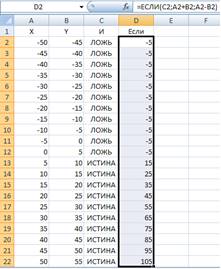 8. Полученное
значение скопировать в остальные ячейки столбца D (рис. 4).
8. Полученное
значение скопировать в остальные ячейки столбца D (рис. 4).
Рис. 4. Таблица значений для построения графика функции
9. Построить график зависимости результирующего значения функции от х (рис. 5).
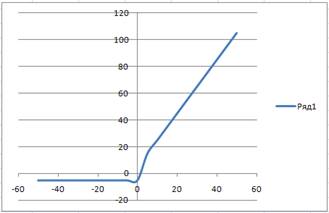
Рис. 5. Построенный график зависимости результирующего значения функции от х
Часть функций предназначена для обработки массивов данных, векторов, матриц.
Функция СУММЕСЛИ(диапазон; критерий; диапазон_суммирования).
Диапазон – диапазон ячеек, содержащий определенный признак.
Критерий – условие, записанное в форме числа, выражения или текста, определяющего требования к значению признака.
Диапазон_суммирования – диапазон ячеек, значения данных в которых суммируются, если признак этих ячеек соответствует условию.
С помощью этой функции можно вычислить сумму значений, записанных в ячейках из «диапазона_суммирования», если значения в соответствующих им ячейках «диапазона» удовлетворяют «критерию». Если «диапазон_суммирования» опущен, то суммируются значения ячеек в «диапазоне».
Функция СУММПРОИЗВ также может оказать существенную
помощь при обработке массивов данных. Ее действие заключается в вычислении
суммы произведений соответствующих элементов заданных массивов.
Синтаксис этой функции:
СУММПРОИЗВ(массив1; массив2; массивЗ; …)
Массив1, массив2, массив3, … – от 2 до 30 массивов, чьи компоненты нужно перемножить, а затем сложить.
Аргументы, которые являются массивами, должны иметь одинаковые размерности. Если это не так, то функция СУММПРОИЗВ возвращает значение ошибки #ЗНАЧ!. При этом данная функция воспринимает нечисловые элементы массивов как нулевые. Пример использования функции приведен на рисунке ниже.
|
|
A |
B |
C |
|
1 |
Вид товара |
Цена |
Количество |
|
2 |
Товар1 |
10 |
5 |
|
3 |
Товар2 |
20 |
6 |
|
4 |
Товар3 |
30 |
7 |
|
5 |
Общая стоимость товаров |
|
|
|
6 |
=СУММПРОИЗВ(В2:В4;С2:С4) |
|
|
В результате использования данной функции будет получено то же
значение, что и при применении формулы =СУММ(В2*С2; ВЗ*СЗ; В4*С4).
Значение функции в ячейке А6 в данном случае будет равно 380.
Макросы
Если часто приходится
выполнять одни и те же действия, то эффективность работы можно заметно
увеличить при помощи макросов.
Макросы – это небольшие программы на языке Visual Basic.
Макросы всегда выполняются в активном документе.
Макрос можно создать путем протоколирования действий пользователя.
Записав последовательность команд один раз, можно будет вызывать макрос щелчком мыши, когда нужно выполнить такие действия.
Для записи макросов выполнить следующее:
1. щелкнуть по стрелке под кнопкой Макросы в одноименной группе на вкладке Вид на ленте. Выбрать команду Запись макроса в меню;
2. в диалоговом окне Запись макроса дать макросу имя, задать клавишу быстрого вызова и указать место хранения текста макроса (в личной книге макросов, в текущей или новой рабочей книги), а также ввести его описание, затем выполнить те команды, которые будут записываться в макрос;
3. после выполнения нужной последовательности действий, которую мы запоминаем в макросе, нужно остановить запись. Все действия над объектом запоминаются в макросе и могут быть выполнены при нажатии соответствующей клавиши быстрого вызова, либо запуска из меню.
Лабораторная работа включает несколько заданий. Каждое задание должно быть представлено на отдельном листе рабочей книги MS Excel.
5. Содержание отчета
Отчет должен содержать:
1. Название работы.
2. Цель работы.
3. Задание.
4. Результаты выполнения задания.
5. Вывод по работе.
6. Контрольные вопросы
1. Назвать и охарактеризовать основные типы диаграмм.
2. Описать процесс создания диаграмм.
3. Дать определение понятиям “Ряд данных” и “категория данных”.
4. Описать синтаксис и правила использования логических функций.
5. Что такое макрос?
6. Как записать макрос?
7. Литература
1. Михеева, Е.В. Информатика: учебник для средн. професс. образования / Е.В. Михеева, О.И. Титова. М.: Изд. центр «Академия», 2014. – 352 с. [Допущено Мин образованием России]
2. Михеева, Е.В. Практикум по информационным технологиям в профессиональной деятельности.: учеб. пособие, доп. Мин. образования РФ, реком. для студ. учрежден. средн. професс. образования / Е.В. Михеева. – М.: Издательский центр «Академия», 2015. – 256 с. [Допущено Мин образованием России]
3. Сергеева, И.И. Информатика: учебник для средн. професс. образования / И.И. Сергеева, А.А. Музалевская, Н.В. Тарасова - М.: ИД «ФОРУМ»: ИНФРА-М, 2014. – 336 с.: ил. – (Профессиональное образование). [Допущено Мин образованием России]
4. Фуфаев, Э.В. Пакеты прикладных программ: учеб. пособ. для средн. професс. образования / Э.В. Фуфаев, Л.И. Фуфаева. – М.: Издательский центр «Академия», 2013. – 352 с. [Допущено Мин образованием России]
Скачано с www.znanio.ru
Материалы на данной страницы взяты из открытых источников либо размещены пользователем в соответствии с договором-офертой сайта. Вы можете сообщить о нарушении.